6 طرق لتحويل صيغة الفيديو دون فقدان الجودة وتصغير حجمه اون لاين مجانا
تحويل صيغة الفيديو امر ضروري سواءا لتصغير حجمه أو لتوافقه مع أجهزة معينة تشتغل بها،في هذا المقال قمنا باختيار أفضل 6 طرق لضغط حجم الفيدو مع الاحتفاض بجودته.

تصغير حجم الفيديو اون لاين مجانا
ملفات الفيديو يمكن أن تكون كبيرة جدا خصوصا المصورة بكميرات دات جودة عالية حيت تجد فيديو به دقائق فقط حجمه يقدر بالجيغا- وهذا يطرح مشكلة عند رفعه على اليوتوب مثلا و أخده مساحة تخزين كبيرة.
لكن إذا كنت بحاجة إلى أعلى دقة ممكنة ، تحويل صيغة الفيديو هو أفضل حل للجميع. إنها تقلل من استخدام عرض النطاق الترددي و وقت التحميل ، و هناك القليل من التشويش في المشاهدة.
بالاضافة الى ذلك ، هذا سيسرع بشكل كبير عملية إنشاء الفيديو وتحريره حيث لا تحتاج للعمل مع ملفات الفيديو الكبيرة.لكن كيف تحول صيغة الفيديو دون فقدان الجودة ، وتصغر حجمه ؟
سنلقي نظرة على ستة طرق لتصغير حجم الفيديو ، على حد سواء من الكمبيوتر و اون لاين.
هناك طريقتان موثوقتان لتقليل حجم الفيديو دون فقدان الجودة. الأول هو جعل الفيديو الخاص بك أقصر. إذا كنت تستطيع تقطيع لقطات من البداية أو النهاية ، هذا سيخفض حجم الملف.
الطريقة الثانية هي عن طريق إزالة الصوت من الفيديو الخاص بك. معظم الفيديوهات ربما تستفيد من تضمين موسيقى الصوت والخلفية ، ولكن إذا كان غير ضروري ، يمكنك إزالته. هذا سيخفض حجم الملف بدون أي فقدان للجودة. دعونا ننظر كيفية تحويل صيغة الفيديو .
6 طرق لتحويل صيغة الفيديو دون فقدان الجودة
هذه قائمة من 6 طرق لضغط الفيديو أو تقليل حجم الفيديو اون لاين لمساعدتك على تقليل حجم ملفات الفيديو. سوف تتعلم عن الميزات التي تقدمها ، وكيفية استخدامها لضغط مقاطع الفيديو .
تصغير حجم الفيديو وفهم حجم ملف الفيديو
قبل أن نبدأ ، من المهم أن نفهم ما يجعل ملف الفيديو أكبر أو أصغر. هناك ثلاثة عوامل رئيسية: دقة الفيديو ، معدل نقل البيانات ، والترميز.
دقة الفيديو هي عدد البكسلات المعروضة في الفيديو ، وعادة ما يتم تمثيلها بواسطة قياس أفقي x عموديy (على سبيل المثال ، HD الأصلي ، ويشار إليه أيضا باسم 1080p ، هو 1920 × 1080). وهذا يوفر نوعية عالية التعريف.
ونسبة الجوانب 16:9 شائعة جدا وتشمل عددا من القرارات الأخرى. وإليكم قرارات الفيديو التي يوصي بها موقع يوتيوب لاتخاذ تدابير مختلفة ذات جودة:
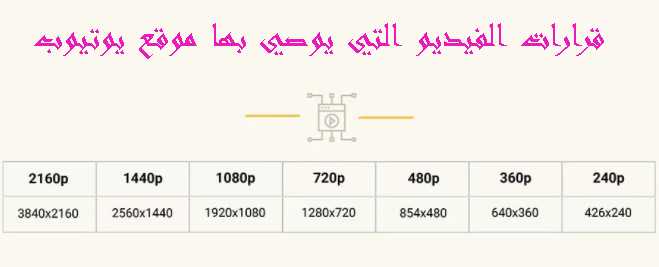
.
كما في الصورة ، من أجل أفضل تجربة في مجال التحميل والتصوير بالفيديو ، نوصي باتباع مبادئ الترميز والضغط هذه:
تنسيق الفيديو: MP4 (تمديد الملف – mp4)
دقة الفيديو: 1080p/2K أو أصغر
codec فيديو H.264 – الأكثر شيوعا codec ويدعمه معظم الأجهزة والمتصفحات
20 fps – 60 fps (23.98 fps خيار جيد)
ربما العامل الأكثر أهمية في تحديد حجم الفيديو هو معدل نقل البيانات. وهذا مقياس لكمية المعلومات التي تنقل كل ثانية ، وعادة ما يتم قياسها في Mbs (وأحيانا kbps). وهنا تتلخص مقاييس يوتيوب الموصى بها فيما يتصل بأحجام وأطر مختلفة:
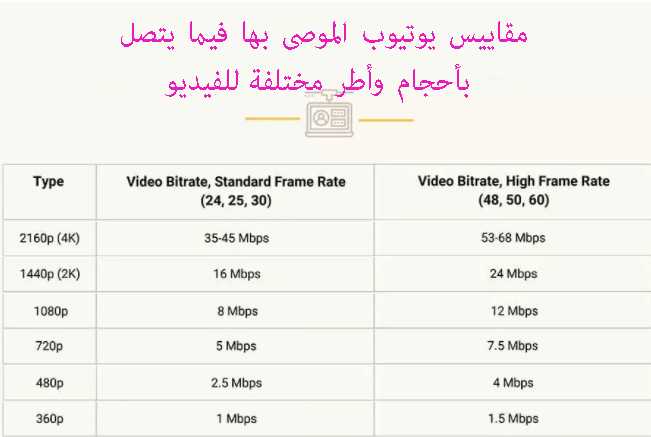
إذا قمت بتغيير شريط الفيديو الخاص بك ، حاول أن لا تتجاوز هذه الأرقام.
انها فكرة جيدة لاستخدام معدل نقل البيانات ، الذي يسمح للفيديو للذهاب أعلى أو أسفل معدل نقل البيانات. في حين أن هذا يعطيك القليل من التحكم في حجم الفيديو ، فإنه سوف يؤدي إلى جودة أكبر ، حيث أن الفيديو سوف ينقل المزيد من المعلومات خلال المشاهد .
أخيراً ، التَشفير. ويستخدم تشفير الفيديو جزأين مختلفين: الشفرة والحاوية. والمناقشة الكاملة لكلا النوعين تقنية جدا ، ولكننا نوصي باستخدام الترميز H.264 بواسطة مشفر MP4. هذه طريقة فعالة لضغط الفيديو الخاص بك ، وسوف تؤدي فقط إلى فقدان طفيف للجودة.
من المهم أن نتذكر أن جعل الفيديو أصغر سيؤدي دائما تقريبا إلى فقدان الجودة. تضغط على فيديو عن طريق إزالة المعلومات ، وهذا يعني أن أي شخص يراها على شاشة كبيرة ربما سيكون قادرا على معرفة ذلك.
و ، كما سنناقش في وقت لاحق ، يمكنك دائما تجربته مع إعدادات مختلفة لرؤية أفضل شاشة مناسبة لعرض الفيديو الدي قمت بانتاجه. إن القرارات المختلفة ، ومعدل نقل البيانات ، وإعدادات التَشفير من شأنها أن تعطيك نتائج متميزة ــ وقد يكون بعضها أفضل لك من غيرها.
كيفية تقليل حجم ملف الفيديو دون فقدان الجودة
1. VLC (Windows, Mac, Linux)
وكواحدة من أكثر تطبيقات مشاهدة وإصدار وسائل الإعلام ، ليس من المفاجئ أن VLC هو خيار كبير لجعل ملفات الفيديو أصغر.
أولاً ، يتم تحميل نسخ VLC (ويندوز ، ماك ، ولينكس متاحة). بعد الانتهاء من تركيبه ، انقر على الوسائط · تحويل/حفظ (أو باستخدام cmd + التحول + S اختصار لوحة المفاتيح).
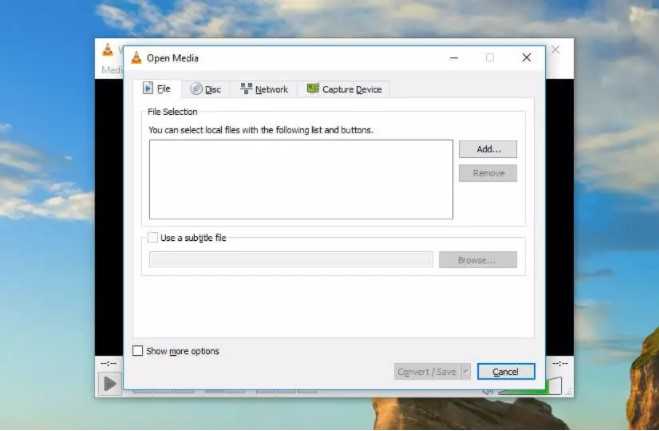
ثم اضغط إضافة واختر ملف الفيديو الخاص بك (يمكنك أيضا اختيار ملفات متعددة لتحويلها دفعةواحدة).
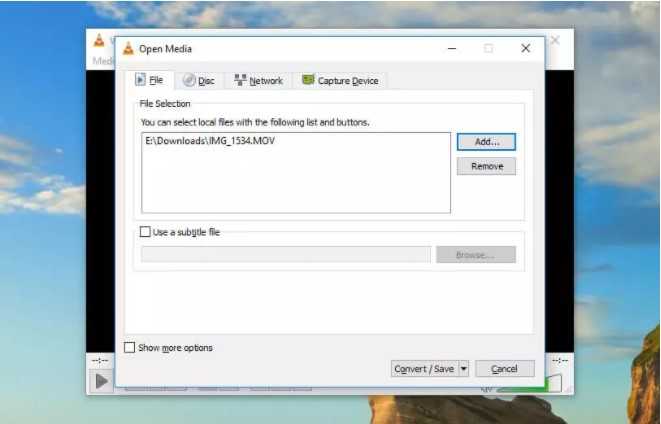
انقر تحويل و من ثم حفض. في الملف الشخصي ، ستحتاج إلى تحديد نوع التحويل الذي تريده.
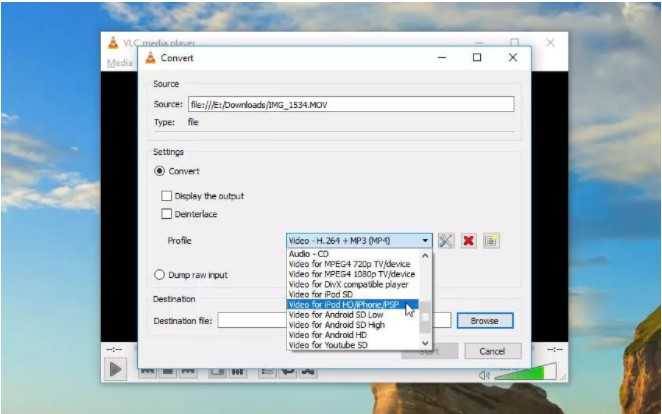
لأن VLC لا يعرض أحجام الملفات التقديرية ، ستحتاج إلى تخمين مستوى التحويل للتطبيق. لحسن الحظ ، لدى VLC توصيات لأنواع مختلفة من الفيديوهات.
على سبيل المثال ، إذا كنت ترفع إلى يوتيوب ، ربما تريد الاحتفاظ بجودة عالية. فقط انتقِ فيديو لـ يوتيوب HD. هل تعتقد أن الناس سيشاهدون الفيديو الخاص بك على التلفزيون ؟ إستعمل فيديو لـجهاز MPEG4 . أتريد شيئاً أصغر ؟ جرب الفيديو 720p تلفاز/جهاز MPEG4. الإستخدام الأمثل للاندرويد ، الآي بود ، أو الآي فون سيحصل أيضاً على ملفات أصغر.
للمزيد من تقليل حجم ملف الفيديو ، يمكنك تغيير دقة الفيديو. انقر على زر الإعدادات (يبدو وكأنه مفتاح ومفك براغي) إلى يمين إسقاط الملف الشخصي .
من هناك ، يمكنك تعديل المقياس للإبقاء على نسبتك الحالية ، أو تعديل حجم الفيديو يدويا.
إذا كنت تريد تصغير حجم فيديو كبير ، قد يستغرق بعض الوقت. ولكن عندما يتم ذلك ، سيكون لديك ملف فيديو جديد الذي يجب أن يأخذ مساحة أقل بكثير.
2. Shotcut (Windows, Mac, Linux)
على الرغم من أن Shotcut ليس شائعًا مثل VLC ، إلا أنه خيار شائع آخر للأشخاص الذين يتطلعون إلى جعل مقاطع الفيديو أصغر دون إنفاق سنت. تم تصميم Shotcut كمحرر أكثر من كونه عارض ، وهو يمنحك الكثير من الوظائف المتقدمة لتحرير مقاطع الفيديو الخاصة بك. ليس من الواضح على الفور كيفية تصغير حجم ملف الفيديو باستخدام Shotcut ، لذلك سنرشدك خلاله. قم بتنزيل Shotcut ، ثم افتحه واستخدم زر Open File لفتح الفيديو الخاص بك. لتصديره بتنسيق ملف جديد ، انقر فوق تصدير في الزاوية العلوية اليمنى من النافذة.
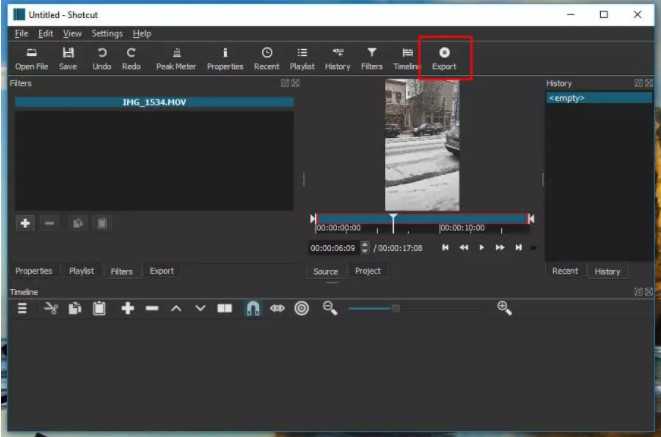
ستعرض عليك قائمة كبيرة من الخيارات.
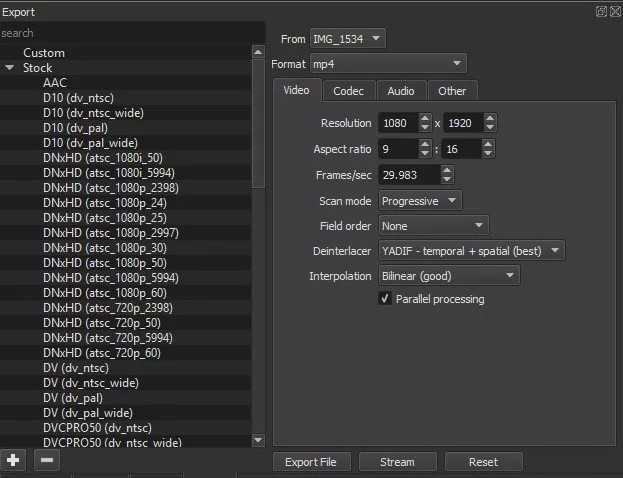
بشكل عام ، يعد استخدام ملف تعريف خط الأساس H.264 اختيارًا جيدًا. سيؤدي هذا التنسيق على الأرجح إلى تقليل حجم الفيديو الخاص بك دون التضحية بالجودة . كما سترى ، هناك الكثير من الخيارات الأخرى للضغط. لا تتردد في تجربة بعضها لمعرفة مدى صغر حجم ملفك. بشكل عام ، سيكون خط الأساس H.264 هو أفضل رهان لك. يمكنك أيضًا ضبط حجم الفيديو عن طريق تغيير حقلي الدقة أو نسبة العرض إلى الارتفاع.
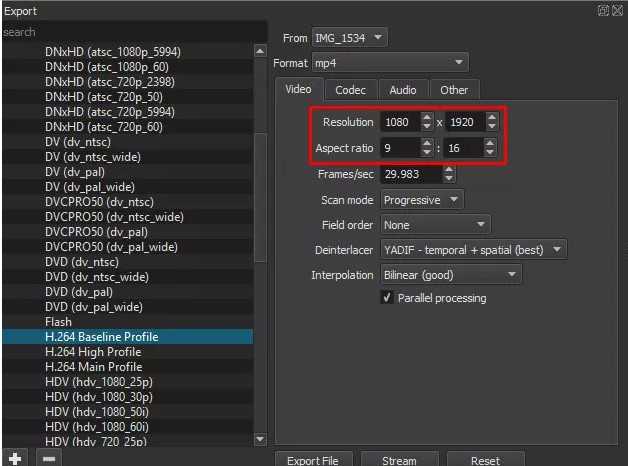
ومع ذلك ، فمن المهم أن نعرف أن Shotcut لن تعدل تلقائيا الخيار الذي اخترته. إذا قمت بتغيير الاستبانة الأفقية ، ستحتاج إلى حساب الاستبانة الرأسية المناسبة للتأكد من أنك لن تنتهي بفيديو مقروص.
اختيار مخرجات أقل جودة سيعدل القرار لك تلقائيا. لذا إذا قمت باختيار جودة HDV (hdv_720_25p) ، فإن القرار سوف ينخفض إذا كان الفيديو الخاص بك في الأصل في 1080p. ولكن إذا كنت تريد أن تذهب أصغر من القرار المسبق ، سوف تحتاج إلى حساب الأبعاد الصحيحة بنفسك.
يمكنك أيضا استخدام نافذة التصدير لتخصيص خيارات التصدير للحصول بالضبط على نوع الملف الذي تريده.
3. QuickTime Player (Mac)
يتضمن مشغل الوسائط الافتراضي من Apple في الواقع عددًا من الخيارات الرائعة لتصغير حجم مقاطع الفيديو . العيب الوحيد لذلك هو أنه لا يمكنك استخدامه على أي أنظمة تشغيل أخرى.
لتصغير مقطع الفيديو باستخدام QuickTime ، افتح التطبيق من مجلد التطبيقات وانقر فوق ملف> فتح ملف لتحميل الفيديو. لبدء تصغير مقطع الفيديو ، انقر فوق ملف> تصدير باسم. للأسف ، لا يمنحك QuickTime العديد من الخيارات مثل بعض التطبيقات الأخرى. سترى خيارات 4K (إن أمكن) و 1080 بكسل و 720 بكسل و 480 بكسل.
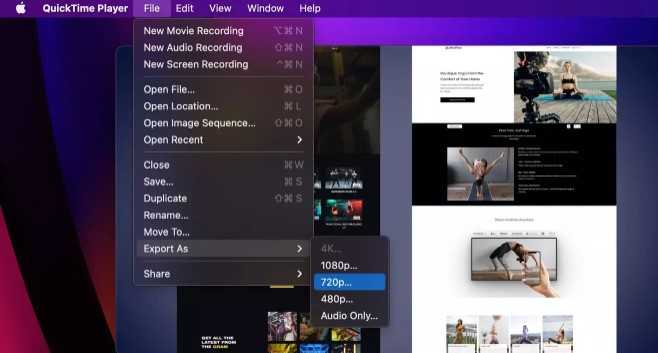
حدد 720p أو 480p (على افتراض أنك سجلت في 1080) وقم بتصدير ملفك. يجب أن يكون أصغر مما كان عليه عندما بدأت. لسوء الحظ ، لا يدعم QuickTime تغيير الحجم ، لذلك إذا كنت بحاجة إلى تقليل أبعاد الفيديو الخاص بك ، فستحتاج إلى استخدام برنامج آخر ، أو استخدام أداة ضغط الفيديو على شبكة الإنترنت مثل VEED أو ClipChamp أو Kapwing (المزيد حول هذا أدناه).
4. موقع VEED
إذا كنت لا تريد تحميل أو استخدام تطبيق على الكمبيوتر ، هناك العديد من المواقع التي سوف تسمح لك بتحميل ملف الفيديو وضغطه من أجلك. وبعض هذه الخدمات تتطلب حساباً ، وبعضها يتطلب رسوماً شهرية ، والبعض الآخر مجاني تماماً ولا يحتاج إلى أي شيء سوى ملف فيديو.
الخدمة الأولى التي سننظر إليها هي VEED. وكجزء من أدوات تحرير الفيديو ، تقدم VEED أداة ضغط الفيديو سهلة الاستخدام لتقليل حجم ملفات الفيديو مجانا. يعمل مع كل من ويندوز وماك ، وداخل متصفحك ، لذا لا يوجد شيء لتحميله.
ضاغط الفيديو VEED يدعم MP4 ، MV ، MKV ، Avi ، WMV ، FLV ملفات. إذا إستخدمت موقع تحويل الفيديو الى رابط مباشر Dropbox لاستضافة فيديوهاتك ، يمكنك توصيل حسابك و تحميل فيديوهاتك مباشرة إلى الأداة.
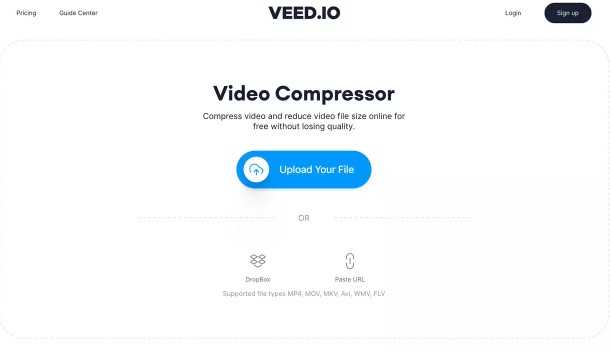
بالنسبة للمستخدمين الأكثر تقدما ، أو الذين يحتاجون إلى تحديد معدل الإطار ، و CRF ، يمكنك ببساطة الضغط على زر “إعدادات متقدمة” في إعدادات ضغط الفيديو ، وكل هذه الخيارات متاحة لكم. وبالطبع ، يمكنك تغيير الفيديو.
إنه يعطي تخفيضا كبيرا في حجم الملف وخيار لـ “تنزيل” أو “تحرير الفيديو”. إذا نقرت على “تحرير الفيديو” سوف تؤخذ إلى المحرر الرئيسي لـ VEED حيث يمكنك إضافة العناوين الفرعية ، والنص ،وأكثر.
5. موقع VideoSmaller
VideoSmaller هو موقع تحويل صيغ الفيديو بسيط آخر قائم على السحابة لتقليل حجم ملف الفيديو عبر الإنترنت. وهو مجاني تمامًا. توجه إلى VideoSmaller.com ، وقم بتحميل الفيديو الخاص بك ، وقم بتعديل بعض الخيارات . يدعم VideoSmaller مجموعة متنوعة من تنسيقات ملفات الفيديو المختلفة بما في ذلك تنسيقات MP4 و AVI و MPEG و MOV ، ويسمح لك بتحميل ملفات فيديو تصل إلى 500 ميغابايت
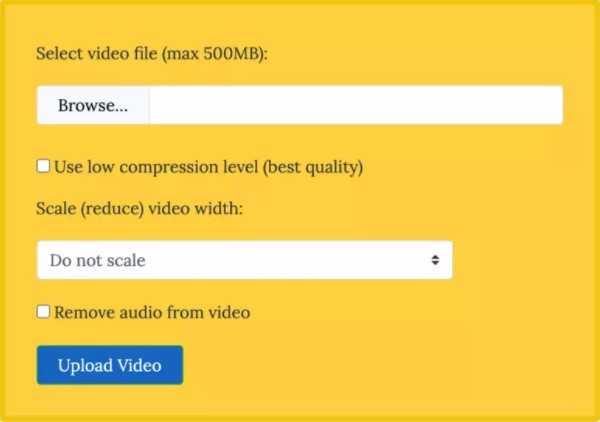
الخيار الأول لديك هو استخدام مستوى ضغط منخفض. يمنحك هذا جودة أفضل في الفيديو ، لكنه لن يقلل من حجم الفيديو بقدر استخدام الضغط القياسي.
الخيار الثاني هو توسيع نطاق الفيديو الخاص بك. بالطبع ، يؤدي التقليص أيضًا إلى انخفاض الجودة ، ولكن قد يكون الأمر يستحق المقايضة في الحجم. لذلك ستحتاج إلى الموازنة بين احتياجات جمهورك (التركيز في الغالب على الأجهزة التي سيستخدمونها لمشاهدة مقاطع الفيديو الخاصة بك) مع اعتبارات الحجم.
أخيرًا ، يمكنك تحديد مربع لإزالة كل الصوت من الفيديو الخاص بك. مرة أخرى ، يمكن أن يوفر لك هذا مساحة كبيرة. لكنه يتركك بدون أي صوت.
6. موقع Clipchamp
إذا كنت بحاجة إلى تقليل حجم ملف مقاطع الفيديو بشكل منتظم ، فقد ترغب في التفكير في استخدام خدمة مدفوعة مثل Clipchamp. يمنحك Clipchamp المزيد من الخيارات ، بما في ذلك القدرة على تحرير مقاطع الفيديو الخاصة بك ، وتحميل مقاطع الفيديو من أي حجم ، ومعالجة مقاطع الفيديو على دفعات.
(كليبشامب) لديه مستوى مجاني ، لكنه يضع علامات على فيديوهاتك. لذا إذا كنتم ستقومون بمشاركة الفيديوهات ، فعليكم على الأرجح أن تصعدوا إلى الخطة المدفوعة ، التي تبلغ 7.50 دولار شهريا عندما يتم تقديم الفواتير على أنها 99 دولار سنويا. يمكنك أيضا دفع 9 دولارات من شهر إلى شهر إذا كنت لن تحتاج إلى ذلك لفترة طويلة جدا.
سواء كان الأمر يستحق الدفع أم لا يعتمد على كم مرة ستستخدمه. ولكن إذا كنت تريد جعل العملية سهلة قدر الإمكان دون تحميل البرنامج إلى حاسوبك ، كليبشامب هو رهان جيد.
تجربة للعثور على أفضل إعدادات ضغط الفيديو وحجم الملف
بغض النظر عن الغرض الذي تستخدم من أجله مقطع الفيديو الخاص بك ، سواء أكان تحقيق الدخل من المحتوى الخاص بك عبر الإنترنت أو البث المباشر على الشبكات الاجتماعية ، فهناك توازن جيد يمكنك تحقيقه بين حجم الملف المنخفض وجودة الفيديو العالية.
من الصعب العثور على النقطة التي تكون فيها متوازنة ، ولكن مع القليل من التجارب ، يجب أن تكون قادرًا على القيام بذلك. خاصة إذا كنت تستضيف مقاطع الفيديو الخاصة بك ، فإن العثور على الحجم المناسب والجودة أمر بالغ الأهمية. تحتاج إلى تزويد المشاهدين بأفضل جودة دون استخدام قدر كبير من النطاق الترددي بحيث يتعين عليك دفع ثروة.
اختبر مستويات دقة ومعدلات بت مختلفة لمعرفة مدى تأثيرها على الجودة. تحقق من منصة OTT التي تختارها لمعرفة المزيد حول الإرشادات والتوصيات الخاصة بتحميل الفيديو وإعدادات الجودة. ثم تحقق من إعدادات التشفير المختلفة لترى كيف تغير حجم الفيديو . بعد إجراء بعض التجارب ، ستجد الإعدادات المثالية لتصغير حجم مقاطع الفيديو الخاصة بك. وسيوفر لك ذلك المساحة والمال ، بغض النظر عن النظام الأساسي أو النظام السحابي الذي تستخدمه.
